Situatie
Solutie
Driverele de afișare ATI (cunoscute acum ca AMD Radeon) sunt componente software care permit sistemului de operare al computerului să comunice, să controleze și să optimizeze plăcile grafice sau GPU-urile ATI.
Iată câteva funcții și responsabilități ale driverelor de afișare ATI:
- Comunicarea hardware între sistemul de operare și placa grafică.
- Gestionarea rezoluției ecranului, rata de reîmprospătare, adâncimea culorii și alte setări.
- Redare 2D și 3D.
- Redare video și accelerare.
- Reglarea afișajului prin panoul de control dedicat.
Cum îmi descarc driverul de grafică ATI?
1.1 Identificați-vă placa grafică
- Faceți click dreapta pe desktop și selectați Setări afișare sau Rezoluție ecran
- Apoi, faceți clic pe Setări avansate de afișare
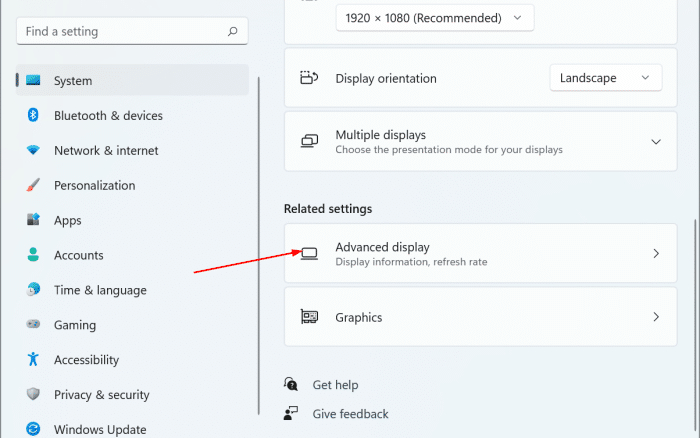
- Căutați opțiunea Proprietăți adaptor de afișare sau Setări avansate pentru a găsi modelul plăcii grafice.
Modelul plăcii grafice vă va ajuta să determinați modelul specific al plăcii grafice ATI/AMD Radeon.
1. 2 Descărcați și instalați driverul ATI
- Deschideți un browser web și vizitați site-ul oficial de asistență AMD pentru a vedea cele mai recente drivere și suport pentru plăcile grafice AMD Radeon.
- Apoi, alegeți opțiunile adecvate în funcție de modelul plăcii grafice și de versiunea Windows.
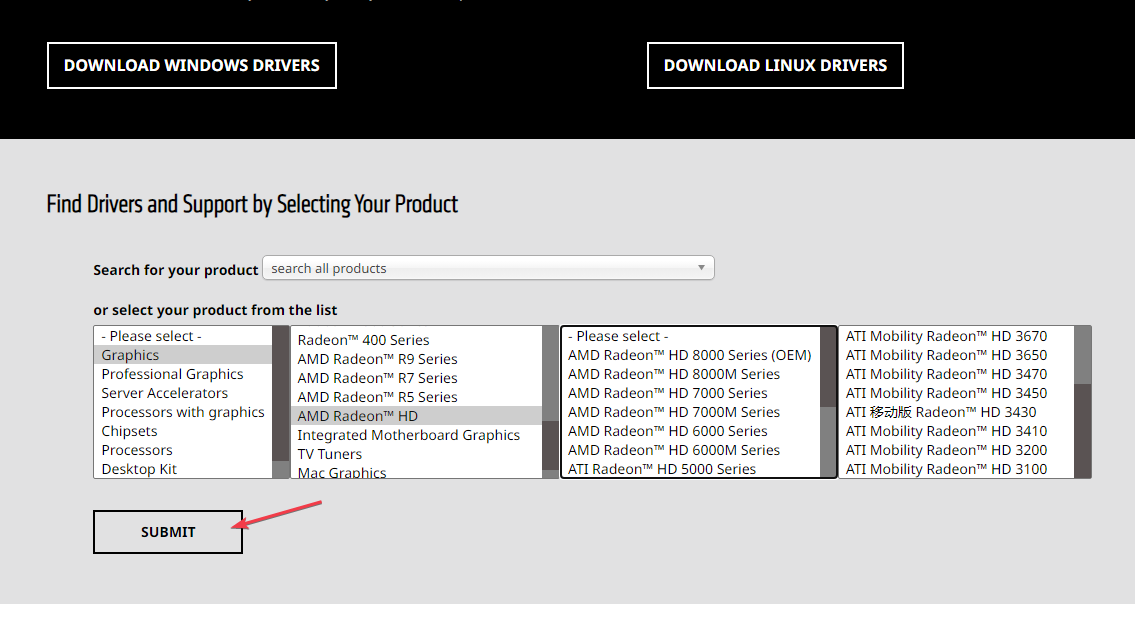
- Căutați cea mai recentă versiune și faceți click pe butonul Descărcare.
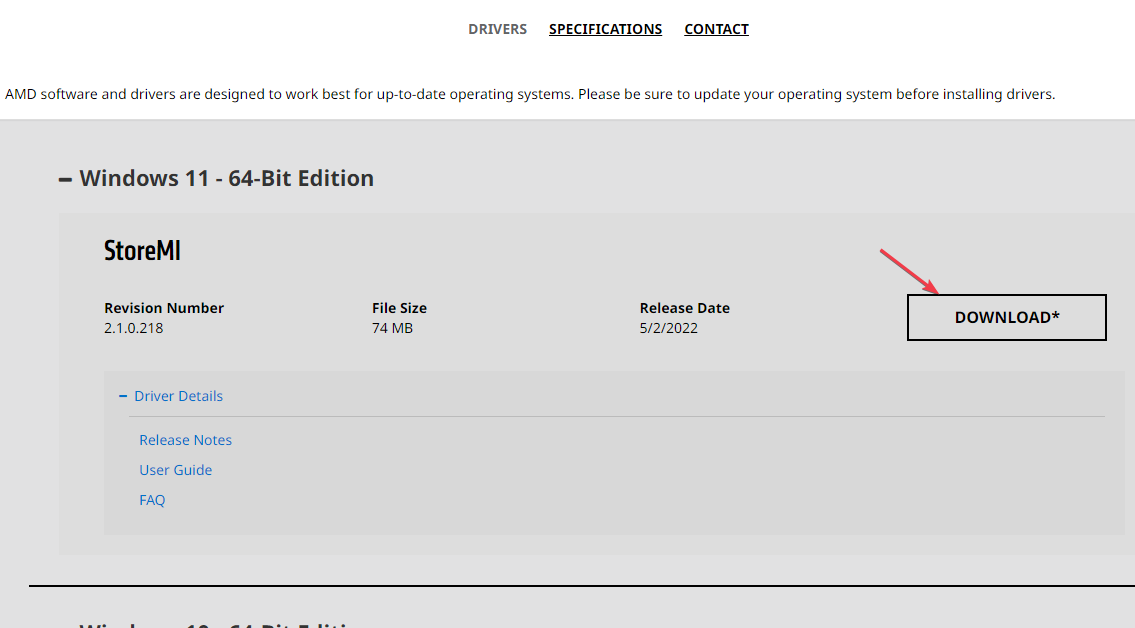
- Acum, localizați fișierul driver descărcat pe computer (de obicei în folderul Descărcări) și faceți dublu clic pe el pentru a începe procesul de instalare.
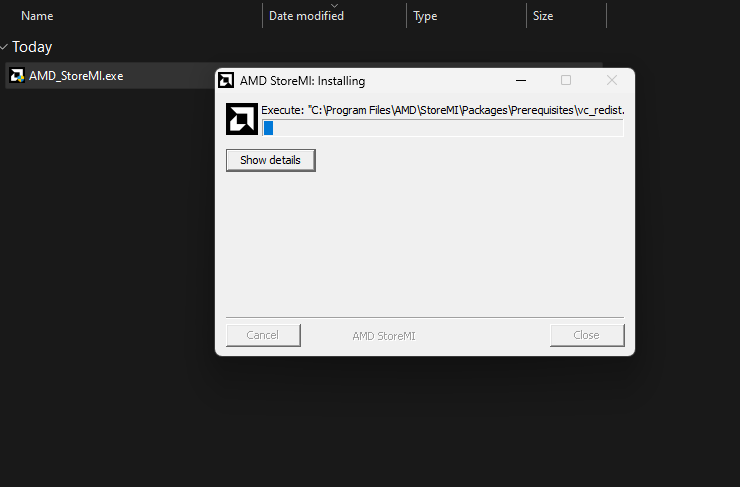
- Urmați instrucțiunile de pe ecran furnizate de instalator.
- În cele din urmă, după finalizarea instalării, reporniți computerul.

Leave A Comment?